- Avtor Abigail Brown [email protected].
- Public 2024-01-31 08:42.
- Nazadnje spremenjeno 2025-01-24 12:23.
Kaj morate vedeti
- Pritisnite command + shift + 3, da naredite celozaslonski posnetek zaslona na vašem MacBook Air prenosnik.
- Pritisnite ukaz + shift + 4 + preslednica, da naredite posnetek zaslona posamezne aplikacije ali okna.
- Odprite aplikacijo Screenshot z command + shift + 5, da posnamete zaslon na MacBook Air.
Ta vodnik vas vodi skozi različne načine, kako narediti posnetek zaslona na prenosniku MacBook Air. Zajema vse bližnjice na tipkovnici za snemanje posnetkov zaslona in vključuje tudi informacije o tem, kako začeti snemanje zaslona MacBook Air in spremeniti nastavitve zaslona.
Kako naredim posnetek zaslona za vse na svojem MacBook Air?
Najhitrejši in najlažji način, da naredite posnetek celotnega zaslona na MacBooku, je uporaba ukaza + shift + 3 bližnjica na tipkovnici. Pritisnite vse tri te tipke hkrati, da naredite posnetek vseh elementov, ki so vidni na zaslonu vašega MacBooka.
Posnetek zaslona bo shranjen na vaše namizje kot datoteka-p.webp
Če želite shraniti posnetek zaslona v odložišče, dodajte tipko control kateri koli kombinaciji tipkovnice posnetka zaslona MacBook Air.
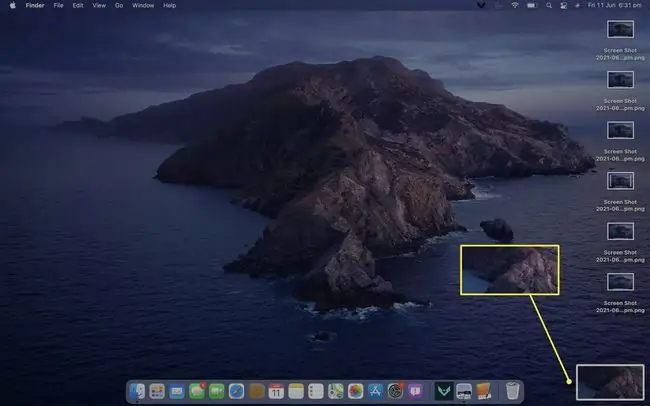
Kako narediti posnetek zaslona dela vašega MacBook Aira
Če želite narediti posnetek zaslona samo določenega dela namizja ali aplikacije na vašem MacBook Air, pritisnite command + shift + 4. Kazalec se bo nato spremenil v križec, ki ga lahko kliknete in povlečete, tako da lahko izberete del zaslona, ki ga želite zajeti.
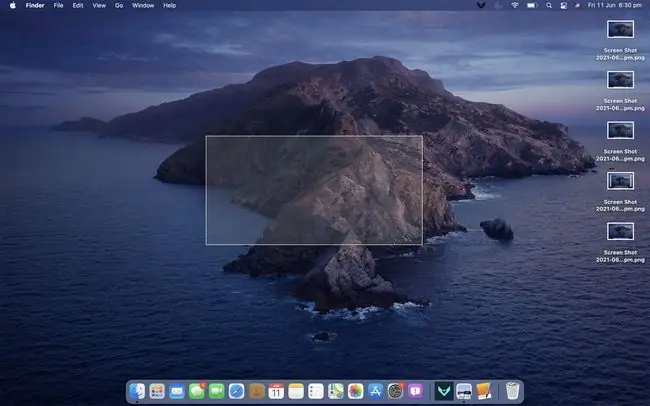
Posnetek zaslona izbranega območja se prikaže kot začasni predogled v spodnjem desnem kotu zaslona in se shrani na namizje kot datoteka PNG.
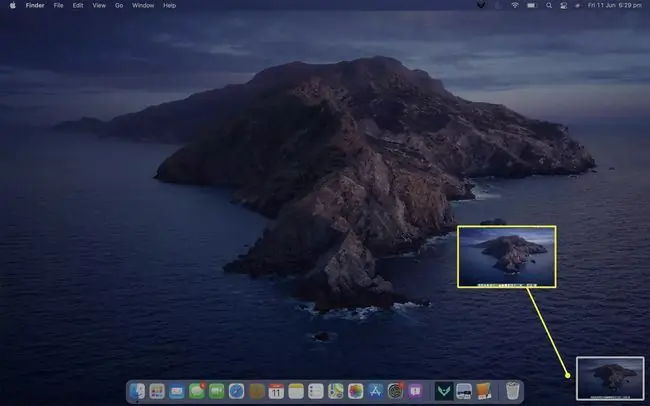
Kako narediti posnetek zaslona okna aplikacije na MacBook Air
Če želite narediti posnetek zaslona odprtega okna ali aplikacije namesto celotnega zaslona, pritisnite command + shift + 4 + preslednica hkrati in nato kliknite okno, ki ga želite posneti. Kazalec se bo spremenil v majhno ikono kamere.
Okno aplikacije se obarva modro, ko nad njim premaknete kazalec miške, da označite, katera aplikacija je izbrana.
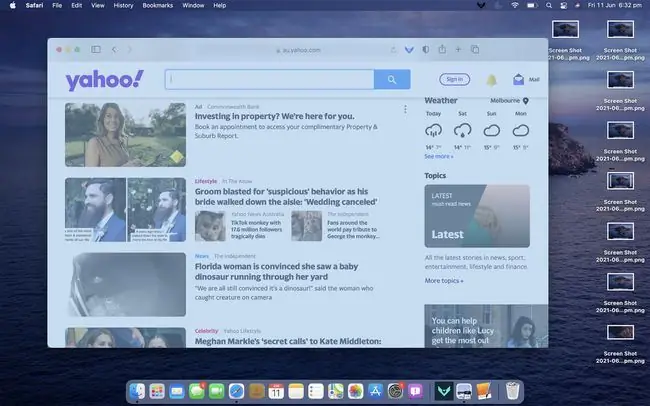
Tako kot pri drugih metodah posnetkov zaslona MacBook Air se tudi posnetek zaslona posamezne aplikacije ali okna shrani na vaše namizje in prikaže začasen predogled, ki ga je mogoče klikniti, ko je ustvarjen.
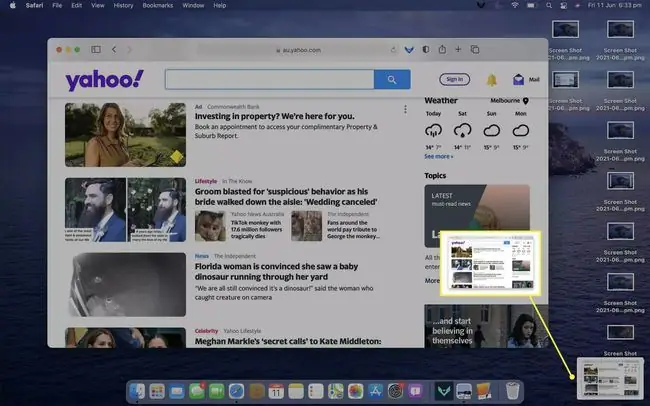
Kako narediti posnetek zaslona in več na MacBook Air
Prenosniki MacBook Air z operacijskim sistemom macOS Mojave ali novejšim imajo vnaprej nameščeno aplikacijo, imenovano Screenshot. Ta aplikacija ponuja različne možnosti zaslonskih posnetkov, vključno z naprednejšimi funkcijami, kot so posnetki zaslona v časovni razporeditvi in celo video posnetki.
- Pritisnite command + shift + 5, da odprete aplikacijo Screenshot na MacBook Air.
-
Prva možnost na skrajni levi strani menija Screenshot, Capture Entire Screen, naredi sliko zaslona vsega, kar je trenutno prikazano na monitorju vašega MacBook Air.

Image -
Druga možnost na levi, Capture Selected Window, bo posnela posnetek zaslona posamezne odprte aplikacije ali okna, ki ga izberete.

Image -
Tretja možnost, Capture Selected Portion, je morda vnaprej izbrana, ko odprete aplikacijo Screenshot. Ustvari orodje za izbiro, s katerim lahko naredite posnetek zaslona določenega dela zaslona.

Image -
Posnemi celoten zaslon je četrta možnost. Če izberete ta menijski element, se bo začelo snemanje videa vašega namizja in vseh aplikacij, ki jih uporabljate. To je lahko uporabno, če boste kdaj morali posneti videoposnetek, da nekomu pokažete, kako narediti nekaj na svojem MacBook Air.

Image -
Posnemi izbrani del, zadnji element glavnega menija, lahko uporabite za snemanje videoposnetka določenega dela vašega zaslona.

Image -
Meni Možnosti aplikacije Posnetek zaslona vsebuje različne načine za prilagajanje nastavitev posnetka zaslona vašega MacBook Air.
Na primer, lahko spremenite način shranjevanja posnetkov zaslona vašega MacBook Air tako, da izberete drugo mesto datoteke ali aplikacijo pod Shrani v. Izberite Druga lokacija, da poiščete lokacijo ali aplikacijo, ki ni na privzetem seznamu.
Nastavitve Timer lahko uporabite za ustvarjanje zamika med časom, ko začnete posnetek zaslona, in časom, ko je posnet. To je lahko uporabno, če morate nekaj hitro premakniti s poti, preden se posname zaslon ali posnetek zaslona.
Zadnje tri nastavitve pod Možnosti vam omogočajo, da še bolj prilagodite posnetke zaslona.
- Pokaži plavajočo sličico: To lahko omogoči ali onemogoči majhen predogled, ki se prikaže po posnetku zaslona.
- Zapomni si zadnjo izbiro: Ta možnost omogoča, da se izbirno orodje odpre na istem mestu in velikosti, kot je bilo, ko ste ga nazadnje uporabili za posnetek zaslona.
- Pokaži kazalec miške: To bo bodisi skrilo ali prikazalo kazalec miške na posnetkih zaslona in posnetkih, ki jih naredite na vašem MacBook Air.

Image
Kako narediti posnetek zaslona vrstice na dotik
Za posnetek zaslona MacBook Air Touch Bar, ki se nahaja tik nad tipkovnico, pritisnite command + shift + 6.
Zakaj ne morem narediti posnetka zaslona na svojem MacBook Air?
Če imate težave pri snemanju posnetkov zaslona na vašem MacBook Air, morda poskušate narediti sliko zaslona aplikacije, ki ima določeno obliko zaščite avtorskih pravic. Številne aplikacije in spletna mesta za pretakanje predstavnosti, kot sta Netflix in Disney Plus, pogosto postavljajo te omejitve za svoje storitve, da preprečijo piratstvo in zaščitijo pravice svojih partnerjev.
Če želite narediti posnetek zaslona pretočnih medijev na MacBook Air, boste morda morali namestiti aplikacijo za posnetke zaslona drugega proizvajalca, ki je zasnovana tako, da zaobide te omejitve. Druga možnost je, da uporabite program za zajem zaslona ali snemanje, kot je OBS Studio, ali razširitev brskalnika, kot je FireShot.
Če sumite, da je težava v čem drugem, boste morda želeli poskusiti več popravkov za napake posnetkov zaslona Mac.
Spodnja vrstica
Če med postopkom snemanja zaslona težko označite območje, lahko poskusite narediti posnetek zaslona celotnega zaslona in nato urediti sliko, da označite želeno območje.
Kje je zajem slik na mojem MacBook Air?
Image Capture je brezplačna aplikacija, ki je vnaprej nameščena na vseh računalnikih MacBook Air. Kljub svojemu imenu se Image Capture ne uporablja za zajemanje slik vašega zaslona kot posnetkov zaslona, temveč za uvoz fotografij iz fotoaparatov in drugih naprav.
Aplikacijo Image Capture na MacBooku najlažje poiščete prek Launch Pad > Other. Najdete ga lahko tudi v Go > Finder > Applications.
FAQ
Ali lahko spremenim, kam se shranjujejo posnetki zaslona Mac?
Da, lokacijo in obliko datoteke za posnetke zaslona na Macu lahko spremenite z ukazi terminala. Posnetki zaslona so privzeto shranjeni kot datoteke-p.webp
Kako pretvorim datoteko-p.webp" />
Če želite pretvoriti-p.webp
Datoteka > Izvozi, nato izberite format. Uporabite lahko tudi spletno orodje za pretvorbo, kot je Convertio.






